
Per quelli di noi che hanno un disco rigido SSD, l'aggiornamento a Windows 10 ha comportato un calo dei gigabyte nella memoria che abbiamo libero di poter installare programmi e videogiochi. E non solo per quelli di noi che hanno un SSD, ma è sempre un fastidio per un sistema operativo mangiare più gigabyte di quanto potrebbe essere all'inizio.
Windows 10 ha alcune funzionalità che aveva già in altre edizioni ed a cui è interessante accedere come al momento, dove la quantità di gigabyte gratuiti è stata notevolmente ridotta. Successivamente ti mostreremo come recuperare spazio sul tuo disco rigido con due strumenti molto preziosi da Windows stesso.
Pulizia di Windows
- Apriamo un file explorer e andiamo a «Questa squadra»
- facciamo fare clic con il tasto destro del mouse sul disco rigido principale dove abbiamo installato Windows e clicchiamo su "Proprietà"
- Apriamo la finestra delle proprietà e ora dobbiamo farlo cerca l'opzione «Libera spazio»

- Per quelli di voi che conoscono questo strumento, Windows inizierà a cercare spazio Sul disco

- Andiamo ora al pulsante "Pulisci file di sistema"

- Si apre una nuova finestra dove dovremo essere cauti per accettare alcune opzioni. Ce n'è uno che elimina la versione precedente di Windows 7 o Windows 8, ma che possiamo accettare se non abbiamo più intenzione di tornare a questa versione precedente (circa 5 GB). Selezioniamo tutto con attenzione e lo accettiamo per iniziare il processo di cancellazione.
Disattivazione dell'ibernazione in Windows
Se si dispone di un disco rigido SSD, è altamente consigliabile eliminare l'ibernazione, a parte il fatto che consuma spazio sul disco rigido, indipendentemente dal fatto che sia SSD o meno, che dovresti sicuramente considerare.
Windows crea un file chiamato hiberfil.sys sull'unità di sistema come segnaposto per contenere il contenuto della RAM quando il computer è in ibernazione.
- Dalla ricerca Cortana scriviamo "cmd"
- Nel risultato, clicchiamo con il tasto destro del mouse su "Esegui come amministratore"
- Scrivi questa riga: powercfg.exe / ibernazione off
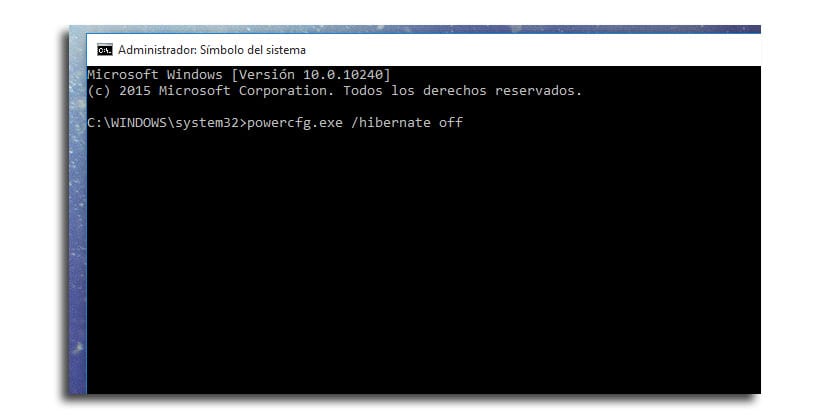
- stampa Tasto Invio
- genere exit e chiudere la finestra del prompt dei comandi
Se per qualsiasi motivo desideri recuperare questa capacità segui i passi fatti e invece di scrivere powercfg.exe / ibernazione off si cambia per acceso.